iPhone sem toque durante as chamadas recebidas? Recuperação do Sistema iOS é o software profissional de correção de problemas do iOS que pode resolver facilmente vários problemas, incluindo o toque que não funciona no seu iPhone, iPad e iPod.
iPhone sem toque durante as chamadas recebidas? Recuperação do Sistema iOS é o software profissional de correção de problemas do iOS que pode resolver facilmente vários problemas, incluindo o toque que não funciona no seu iPhone, iPad e iPod.
Chamadas perdidas devido a iPhone sem toque or O toque do telefone Android não funciona?
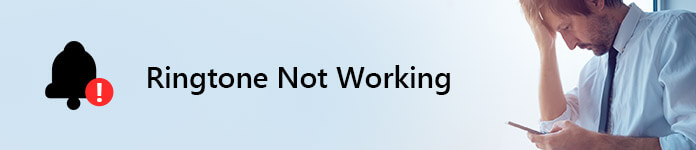
Será muito chato e frustrante perder chamadas se o toque do telefone não funcionar. Na verdade, muitos motivos farão com que seu telefone não toque quando alguém ligar. Você está no lugar certo se estiver enfrentando o mesmo problema. Este post mostrará soluções eficazes para corrigir o toque que não funciona no telefone Android e no iPhone.
Depois de atualizar a versão do iOS para iOS 11/12, muitos usuários reclamaram do iPhone sem problemas de toque. A situação é que, quando chega uma chamada, o iPhone não toca e ainda fica mudo. Como mencionado acima, vários motivos farão com que o problema do toque não funcione. Os métodos a seguir ajudarão você a se livrar dele com facilidade.
Toque / interruptor silencioso O botão ainda é projetado em todos os dispositivos iOS como um recurso clássico. É muito conveniente transformar rapidamente o iPhone em silencioso. E a verdade é que muitos usuários de iOS estão acostumados a colocar o iPhone em Modo silencioso. Mas você deve saber que o toque do iPhone não toca no modo silencioso. Portanto, quando o toque não estiver funcionando, verifique primeiro o botão de alternância Toque/Silencioso. Aqui você precisa ligue o anel.

Seu iPhone ficará mudo se estiver em Não perturbe modo. O fato é que, ao ativar o Não perturbe, ele interromperá todas as chamadas recebidas e manterá seu dispositivo iOS no modo silencioso. Você pode deslizar a tela do iPhone de baixo para cima para abrir o Centro de Controle. Aqui você pode ver um ícone de lua. Toque nele para desligá-lo (cinza). Você também pode ir para Configurações para encontrar e desligue o não perturbe recurso.
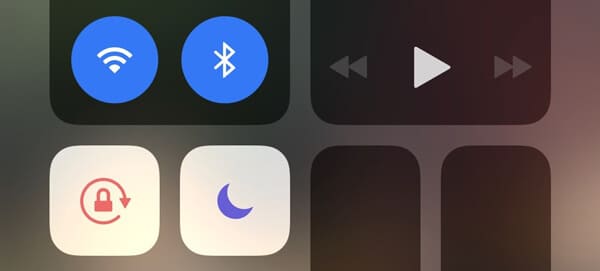
Acredite ou não, reinicializar ainda é a melhor e mais rápida maneira de corrigir vários problemas. Quando você enfrentar o iPhone sem problema de toque, tente reiniciar para corrigi-lo.
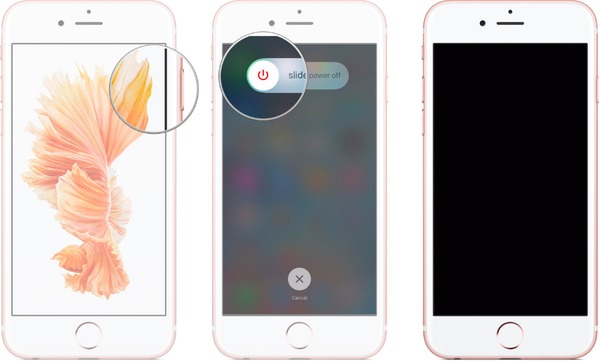
A nova versão do iOS trará novos recursos interessantes. Mas enquanto isso, ele também terá alguns bugs, assim como o iPhone sem problema de toque no iOS 11/12. O bom é que a próxima atualização do iOS corrigirá esses bugs. Assim, você pode verificar se há uma nova atualização do iOS disponível. Atualize a versão do iOS se houver um.
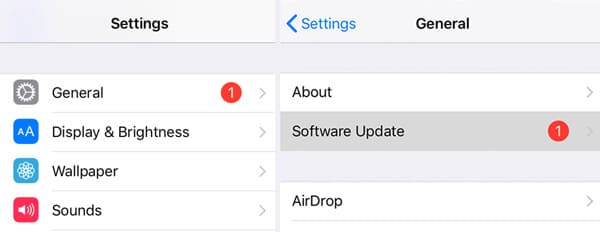
Quando não há toque na chamada recebida, você pode alterar o toque do iPhone ou adicionar um novo. Aqui você pode abrir o aplicativo iTunes Store para comprar novos toques para iPhone. Ou você pode criar toques e, em seguida, transfira-os para o iPhone.
O iPhone não tocará se estiver preso no Modo Fones de Ouvido. Aqui nós sinceramente recomendamos o poderoso Recuperação do Sistema iOS para ajudá-lo a corrigir o toque que não funciona no iPhone. Ele tem a capacidade de corrigir vários problemas do iOS, como o iPhone travado no logotipo da Apple, modo DFU, modo de fone de ouvido, modo de recuperação e muito mais. Faça o download gratuito e siga o guia a seguir para corrigir o som da campainha nas chamadas recebidas.
Passo 1 Clique duas vezes no botão de download acima para instalar rapidamente este software de correção de problemas do iOS com todos os recursos em seu computador. Conecte o iPhone a ele com o cabo USB. Ao acessar a interface principal, escolha a opção "Mais ferramentas" na coluna da esquerda. Em seguida, clique em "Recuperação do sistema iOS".

Passo 2 Clique Início para começar a consertar o iPhone sem problemas de toque. Aqui, ele irá orientá-lo a colocar seu iPhone no modo de recuperação ou DFU primeiro.

Passo 3 Selecione o modelo do iPhone e clique no botão "Download" para baixar um plug-in. Depois disso, o iOS System Recovery corrigirá automaticamente o toque que não está funcionando no iPhone.

"Não consigo definir meu telefone para tocar quando há chamadas recebidas. Ele apenas vibra. Eu defino e testo o toque em Configurações> Sons e tudo funciona bem. Posso tocar o toque normalmente. Mas quando as chamadas, meu telefone Samsung Galaxy só pode vibrar. Alguma ajuda?"
Se você estiver usando um telefone Android e também estiver enfrentando o problema de o telefone não tocar, siga as próximas partes para corrigir a falta de toque nas chamadas recebidas.
Ligue seu telefone Android e deslize o dedo na tela superior para abrir um menu.
Aqui você pode encontrar o ícone de configurações de som. Toque nele para ativar ou desativar o modo silencioso. Você também pode pressionar o botão Volume + para garantir que o telefone não esteja no modo silencioso.
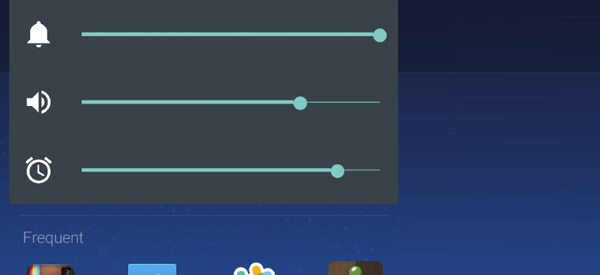
Você pode usar Não perturbe recurso para manter todas as chamadas recebidas longe. Portanto, quando seu dispositivo Android estiver na condição Não perturbe, você não ouvirá um toque. Basta ligar o telefone e deslizar o dedo na tela superior para aparecer o menu de ferramentas. Aqui você pode desativar esse recurso com facilidade. (Veja o que fazer se "Não perturbe" não está funcionando)

Reiniciando o telefone Android é uma ótima maneira de resolver o problema de o toque não funcionar. Para fazer isso, você pode pressionar o botão "Power" e escolher "Reiniciar".
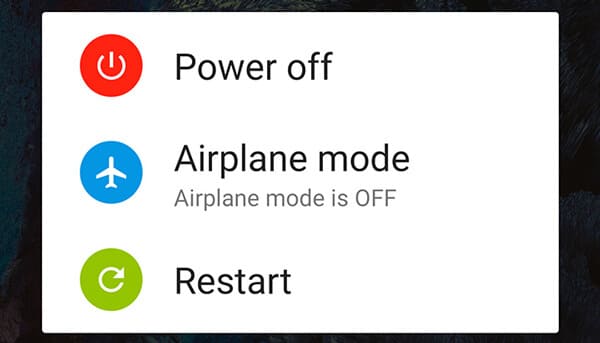
Em alguns casos, você pode colocar o telefone em Modo de Segurança para tentar resolver o problema. Basta pressionar e segurar o botão "Power" e, em seguida, tocar e segurar Desligar. Escolha "OK" quando "Reiniciar no modo de segurança" aparecer.

Chamada flash recurso fornece outra boa maneira de evitar a perda de uma chamada. Em comparação com os toques do Android, os alertas de flash de chamada também fazem um ótimo trabalho para avisar que alguém está ligando para você. Você pode usar o recurso flash de chamada integrado no dispositivo Android. Aqui estão mais detalhes sobre Ligue para o Flash.

Você pode corrigir facilmente toque não funciona no Android e iPhone depois de ler este post. Mais de 10 soluções são oferecidas para ajudá-lo a se livrar desse problema. Você pode experimentá-los um por um até terminar o trabalho. Sinta-se à vontade para nos deixar uma mensagem se ainda tiver alguma dúvida.